
サブマップの作り方:スタンプラリー編
この記事では、2024年10月28日にバージョンアップした新作成画面で新しく登場した、サブマップのスタンプラリーの作り方をまとめています。
サブマップでは、メインマップとは異なるコースやイベントなど特定の目的やテーマに特化したマップを作成できます。
・旧作成画面からの変更点
☝️Point1:
マーカー管理で登録したスポットから選択してマップに表示できるので、より簡単に登録・管理ができるようになりました。
☝️Point2:
バーションアップした新作成画面では、新たにスタンプラリーや期間イベントのサブマップが作成できるようになりました。
1:サブマップを作ろう
1-1. 新しいマップを作る
まずは新しいマップを作成します。管理画面にログイン後、お好きなマップスタイルかレイアウトを選び、新作成画面でマップ作りを始めましょう!
※旧作成画面ではご利用いただけません。新しいマップを作成し、新作成画面からご利用ください。
→ アカウント作成前の方は、アカウントをつくってマップを作成!
1-2. 「マップ管理」からサブマップの作成画面へ!
作成画面の左メニュー「マップ管理」を選択し、サブマップの作成の「スタンプラリーの作成」ボタンをクリックして、登録画面を開きましょう。
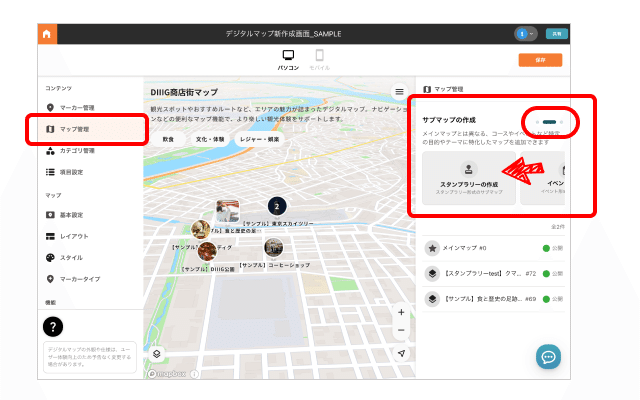
右上のバーボタンを押すか、ボタン部分を横スクロールしてください。
1-3. 登録項目✍️
サブマップ画像:
最大5枚まで登録できます。(JPG または PNG形式、1枚あたり最大10MBまで)
サブマップ名(必須):
マップに表示される際のサブマップの名称です。
サブマップの説明:
サブマップの説明を記載する項目です。マップ上でサブマップのバナーやマーカーをクリックした際に表示されます。説明文内に記載したURLは、表示時に自動的にリンクとして変換されます。
カテゴリ:
作成画面の左メニュー「カテゴリ管理」で設定したカテゴリが選択できます。マップ上でスポットやコースのマーカーをカテゴリ別に絞り込めるようになります。
開催期間(必須):
スタンプラリーの開催期間を設定する項目です。指定した期間内のみ、ユーザーがスタンプを押すことが可能です。
💡公開後(開催中)にこの値を変更すると、ユーザーに予期せぬ影響を与える場合があります。変更の際は十分ご注意ください。
ウェブサイト(URL):
スタンプラリーに関するウェブサイトを掲載できます。(最大1つまで)
メインマップにマーカーを表示:
「表示する」を選択すると、メインマップ上にサブマップに繋がるマーカーを表示することができます。
・マーカーを表示しない
バナーのみ掲載されます
・マーカーを表示する
マーカーを表示したい場所(座標)を、マップ上で任意の場所を選択し、指定してください。または、緯度・経度を入力枠に直接入力することも可能です。
表示マップ:
本サブマップに表示させたいマーカーを☑︎ボタンで選択します。
「マーカー管理」で登録したスポットマーカーが一覧に出てきます。反映したいスポットが選択肢にない場合、作成画面の左メニュー「マーカー管理」からスポットを登録してください。
💡スプレッドシート連携で登録したものは、本リストに表示されません。スプレッドシートから反映設定を行なってください。
特典設定(必須):
スタンプラリーの実施には、特典の設定が最低1つ登録が必須となっています。
必要なスタンプ数:
クリアに必要なスランプ数を設定する項目です。
💡公開後(開催中)にこの値を変更すると、ユーザーに予期せぬ影響を与える場合があります。変更の際は十分ご注意ください。
特典画像(最大1枚):
特典のイメージを、1枚登録できます。(JPG または PNG形式、1枚あたり最大10MBまで)
サブマップ名(必須):
マップに表示される際の特典の名称です。
特典の説明:
特典の説明を記載する項目です。スタンプラリーのサブマップ上で報酬詳細をクリックした際に表示されます。
特典の交換方法(必須):
2種類の方法からお選びいただけます。
方法1:電子チケット(現地交換)
獲得したチケット画面を、現地の引換場所で掲示して特典をお渡しする方法です。
・交換場所の名称 (必須)
交換場所の名称を入力できます。ユーザーが検索可能な交換場所の名称を入力してください。
・交換場所の住所
交換先の場所の住所を入力できます。
・交換場所のURL
交換先の関連URLを入力できます。
(例:公式サイトのアクセスページ、公開したマップのスポットURL など)
・交換時の補足説明
特典の獲得条件を満たした際に表示する、補足説明を記載する項目です。
この補足説明は、特典を取得したユーザーのみ閲覧できます。
方法2:フォーム申請
獲得したチケット画面から、指定のWebフォームより必要事項を入力して特典をお渡しする方法です。フォームはマップ制作者様 ご自身でご用意いただく必要があります。
フォームのURL (必須)
フォームはマップ制作者様 ご自身でご用意いただく必要があります。リンクさせたいフォームのURLを入力してください
💡Googleフォームや、お持ちのお問い合わせフォームなどをご活用ください
・交換時の補足説明
特典の獲得条件を満たした際に表示する、補足説明を記載する項目です。
この補足説明は、特典を取得したユーザーのみ閲覧できます。
1-4. 入力できたら保存して登録!登録後の編集もここから。
入力が完成したら、右上にある「保存」を押してください。「下書き保存」もこちらから行えます。
保存が完了するとマップ管理の一覧にサブマップが追加されます。
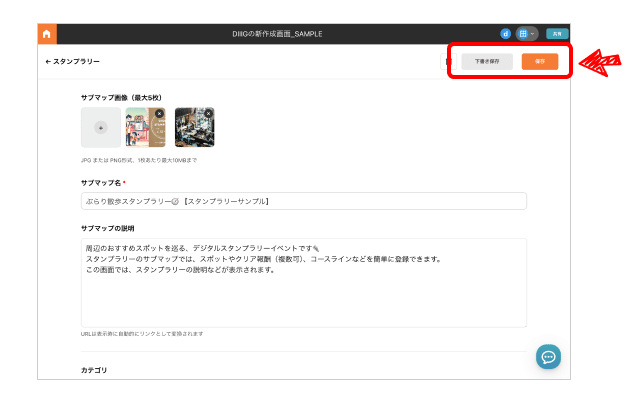
ペンアイコンから登録後の編集、ゴミ箱ボタンは削除を行えます。
上下ボタンでサブマップの表示優先度の順番を入れ替えできます。
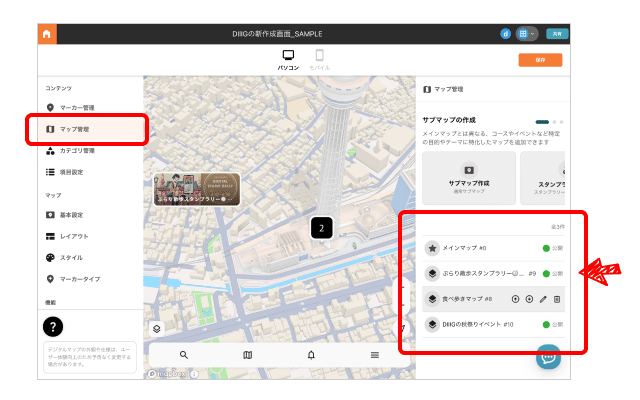
以上でスタンプラリーのサブマップは完成です。
ぜひ活用して、素晴らしいマップを作っていきましょう🎉
▼DIIIGのデジタルマップについてはこちら
※画面は開発段階のものになります。今後のバーションアップなどにより、配信中の一部デザインや仕様が変更している場合があります
※デジタルマップの外観や仕様は、ユーザー体験向上のため予告なく変更する場合があります。最新のトレンドを反映した魅力的なマップを常にご利用いただけます。変更の際はご理解とご協力をお願いいたします。
